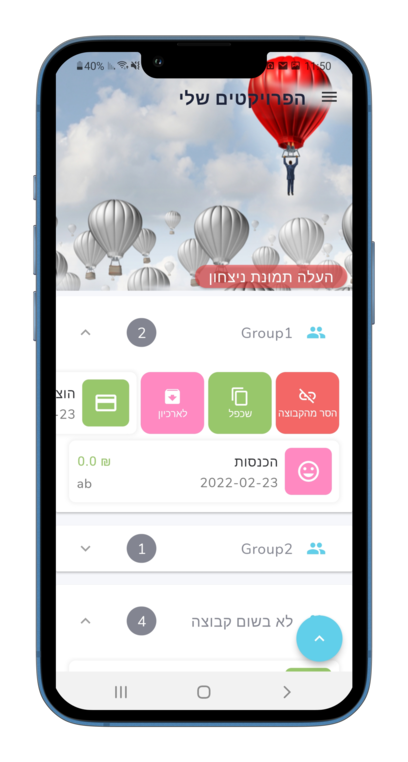מדריך למשתמש
מסך הכניסה מאפשר הרשמה בשתי דרכים:
- הרשמה עם Facebook או Google – לחץ על כפתור הרשת החברתית הרצויה, ואתה בפנים.
- הרשמה עם אימייל וסיסמה – לחץ על "הרשמה", מלא את השדות הרצויים, ואתה בפנים.

לאחר מכן:
- בוחרים את המטבע
- בוחרים את היום בחודש, בו מתחיל המחזור החודשי.
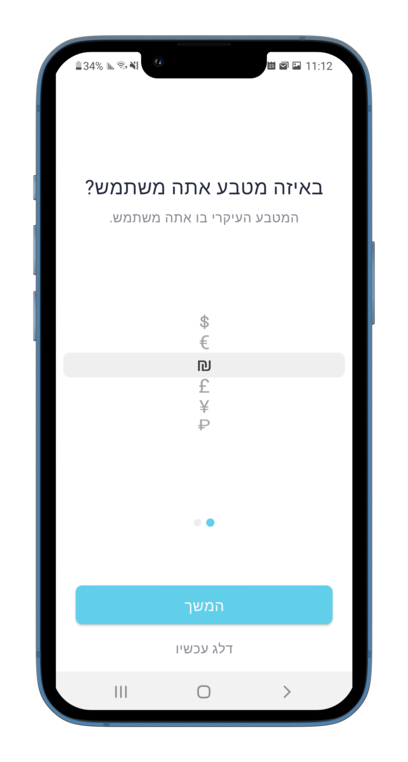
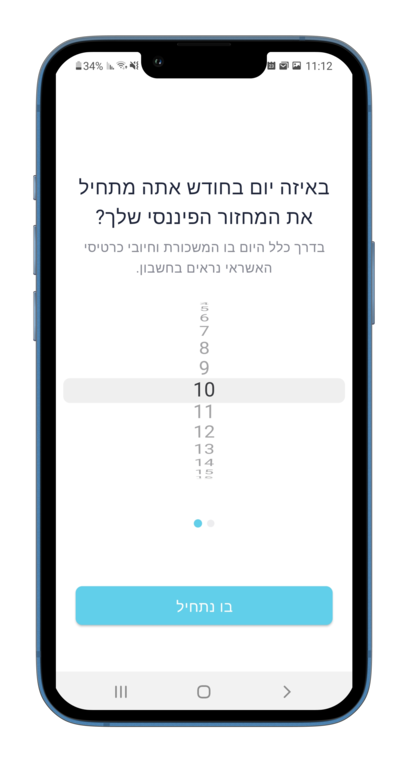
והתוצאה - נוצרו עבורך שלושה פרויקטים:
- הוצאות משתנות
- הוצאות קבועות
- הכנסות
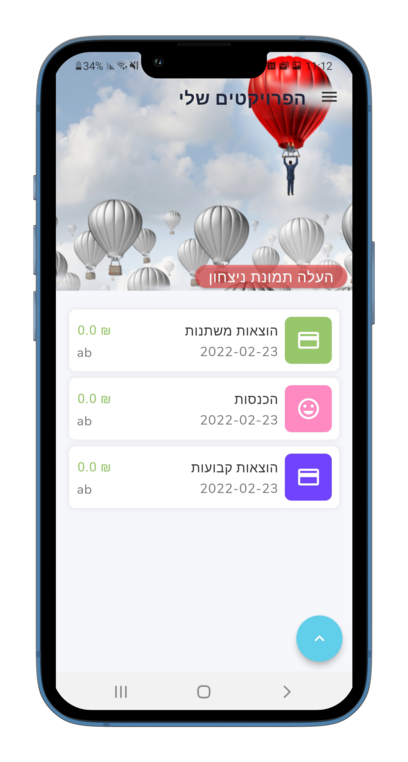
ראשית נכנסים לפרויקט, על ידי לחיצה עליו. לאחר מכן,
- לחיצה על הקטגוריה הרצויה, תפתח את מסך הקטגוריה
- יש לוודא שהתפריט העליון נמצא על מצב – "קבע תקציב"
- יש למלא את הסכום ולשמור
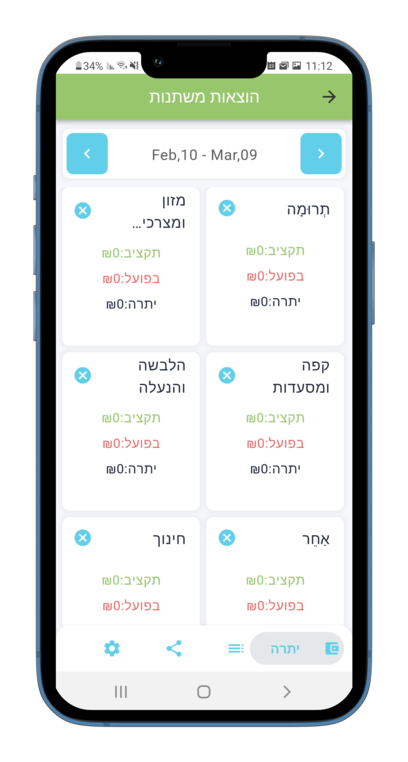
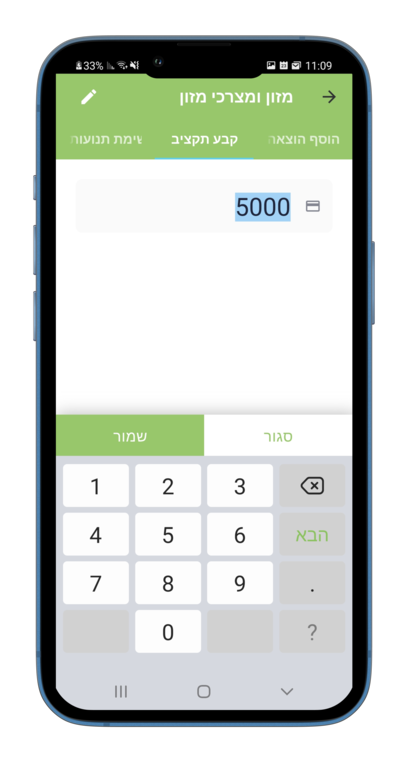
- לחיצה על הקטגוריה הרצויה, תפתח את מסך הקטגוריה
- יש לוודא שהתפריט העליון נמצא על מצב – הוסף הוצאה
- יש למלא את הסכום
- ניתן לשנות תאריך, להוסיף תיאור מילולי להוצאה ולבחור אמצעי תשלום
- בסוף יש ללחוץ על "שמירת תנועה"
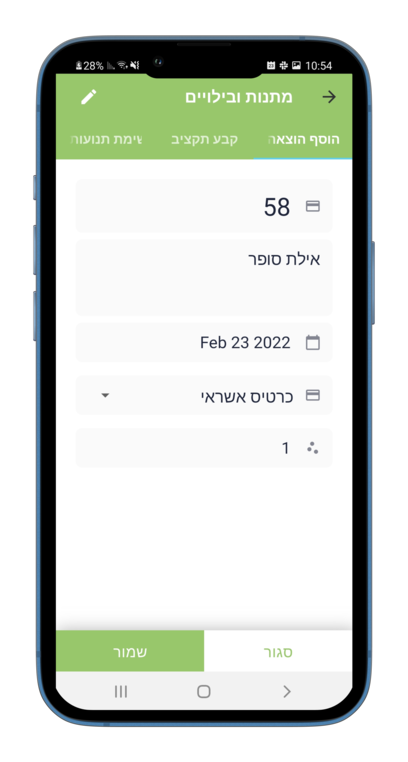
- במסך הפרויקט, בתפריט התחתון, בחר ב"תנועות"
- רשימת התנועות יצגו, ביחד עם תיבת חיפוש
- החלק את האצבע ימינה על התנועה הרצויה
- כפתור עריכה ומחיקה יוצגו בחלקה השמאלי של התנועה ברשימה
- לחיצה על מחיקה, תמחק מיד את התנועה
- לחיצה על עריכה, תפתח חלון לעריכת התנועה

- במסך הפרויקט, בתפריט התחתון, בחר ב"תנועות"
- לחץ על הכפתור העגול, בחלק התחתון של המסך
- בחר, את אופן שליחת הקובץ
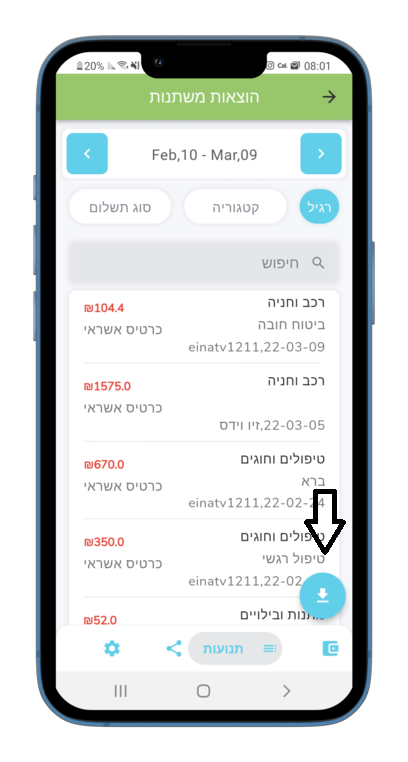
שיתוף פרויקט, יתאפשר אם רמת ההרשאות שלך בפרויקט הינה "מנהל פרויקט"
- הכנס לפרויקט הרצוי
- במסך הפרויקט, לחץ על אייקון השיתוף בסרגל הכלים התחתון
- לחץ על הכפתור העגול בתחתית המסך (^).
- יחשפו שני כפתורים. אחד מהם הינו "שתף"
- כתוב את האימייל של המשתמש אשר איתו אתה מעוניין לשתף את התקציב
- חשוב לודא שזהו האימייל אשר איתו מתכוון המשתמש השני להרשם.
הודעה תשלח למשתמש אשר אותו אתה מעוניין לשתף, המכילה קישור לאפליקציה החנויות
ברגע שיכנס עם האימייל שהקלדת, יופיע הפרויקט ששיתפת, לנגד עיניו והוא יישאל אם הוא מאשר השתתפות.
במידה ואישר, הפרויקט יתווסף לרשימת הפרויקטים שלו.
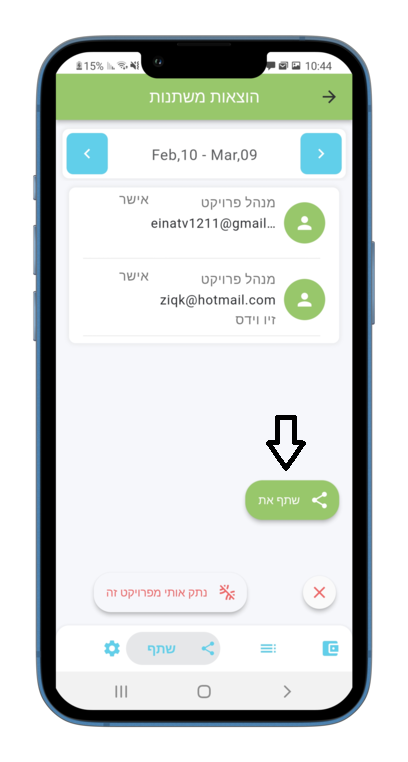
פעולה זו אפשרית אך ורק אם קיים "מנהל פרויקט" מלבדך, עבור פרויקט זה
- במסך הפרויקט, בתפריט התחתון, בחר ב"שתף".
- לחץ על "נתק אותי מפרויקט זה".
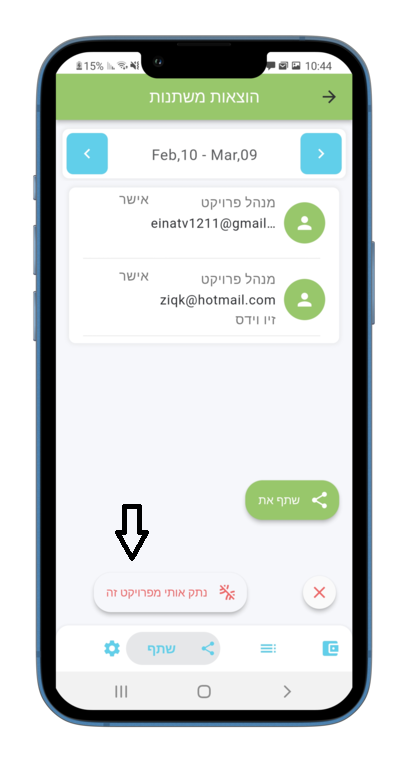
במסך הבית - "הפרויקטים שלי".
- לחץ על הכפתור העגול בתחתית המסך (^).
- יחשפו שלושה כפתורים. אחד מהם הינו "דוח מרכז"
- לחיצה על כפתור זה, תפתח את מסך הדו"ח המרכז לחודש הנוכחי
- ניתן לדפדף לחודשים קודמים בחיצים בבר התאריך בחלק העליון
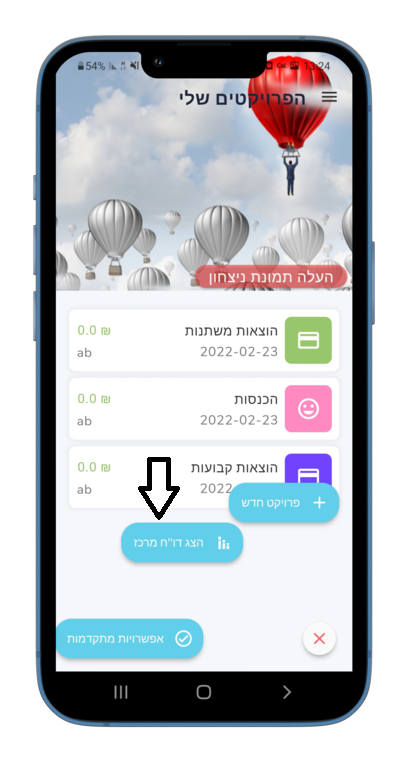
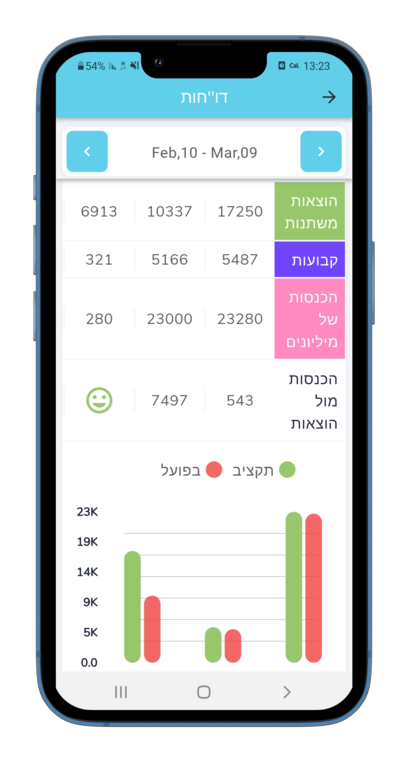
חשוב לציין שמחיקה של קטגוריה תתאפשר במקרים הבאים:
- רמת ההרשאות שלך בפרויקט זה הינה "מנהל פרויקט"
- אין תנועות בקטגוריה זו
- לא הוגדר תקציב לקטגוריה
אם התנאים מתקיימים, יופיע X בחלקה העליון של הקטגוריה, לחיצה על ה X תמחק את הקטגוריה.
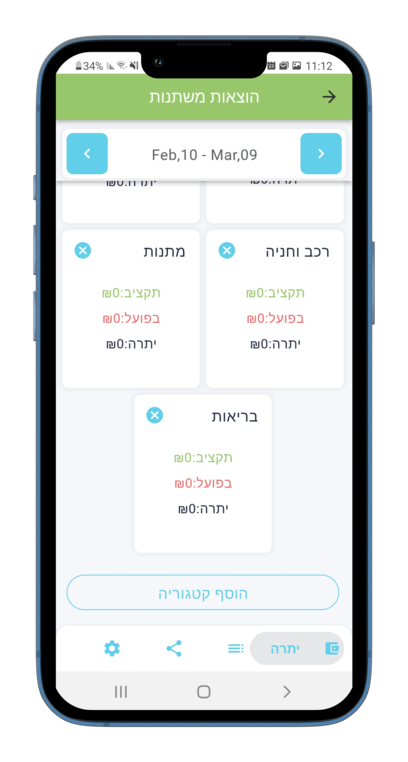
- במסך הפרויקט המראה את כל הקטגוריות, גלול עד למטה, ודא תוך כדי גלילה שהקטגוריה איננה קיימת כבר.
- לחץ על הכפתור שיתגלה בסיום הגלילה - "הוסף קטגוריה"
- מלא את שדה השם ושמור
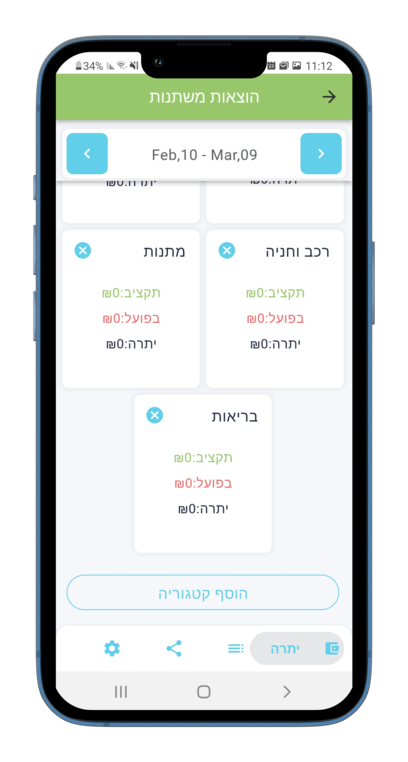

עריכת שם קטגוריה תתאפשר אם רמת ההרשאות שלך בפרויקט הינה "מנהל פרויקט"
- במסך הפרויקט, לחץ על הקטגוריה הרצויה.
- לחץ על כפתור העריכה הנמצא ליד כיתוב שם הקטגוריה, בראש המסך
- שנה את השם כרצונך, ושמור
במסך הבית - "הפרויקטים שלי".
- לחץ על הכפתור העגול בתחתית המסך (^).
- יחשפו שלושה כפתורים. אחד מהם הינו "פרויקט חדש"
- יש למלא שם פרויקט, לדוגמה - "שוטף משפחת גולדמן".
- בחר תבנית מהרשימה – הוצאות קבועות, משתנות, הכנסות,בניית בית,טיול וכ'ו.
- בחר מטבע, לדוגמה - ש"ח
פרויקט מחזורי:
אם בחרת בתבנית הפרויקט, את האפשרויות הבאות: הוצאות משתנות, קבועות או הכנסות – ברירת המחדל תהיה, פרויקט מחזורי.
במקרה הזה יש לבחור את היום בחודש שבו הפרויקט מתחדש, לדוגמה ה – 10 לחודש
*קיימת אופציה לבחור מחזור שבועי, במקרה זה יש לבחור את היום בשבוע בו מתחדש הפרויקט.
פרויקט עם תאריך התחלה וסיום:
אם בחרת תבנית טיול, בניית בית או מסיבות – ברירת המחדל תהיה, פרויקט בין תאריכים.
במקרים אילו, כדי לבחור תאריך התחלה וסיום משוערים.
בסיום, לחץ שמור
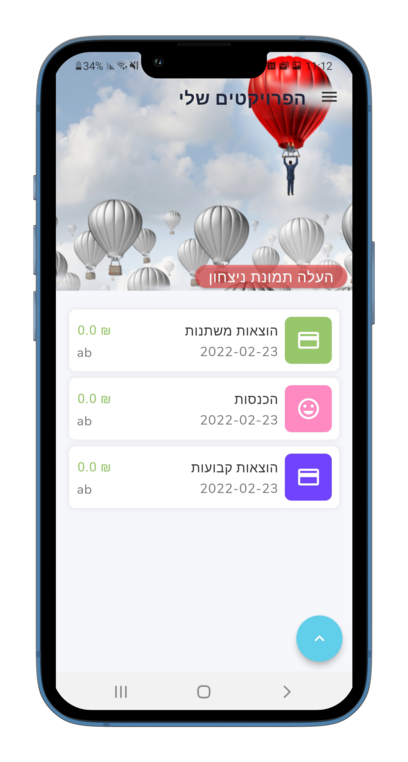
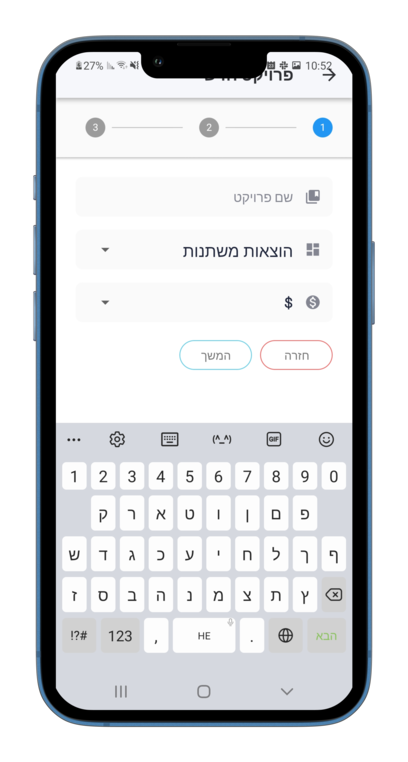
- במסך הפרויקט, בתפריט התחתון, בחר ב"הגדרות"
- בצע את השינויים הנדרשים, ולחץ שמור.
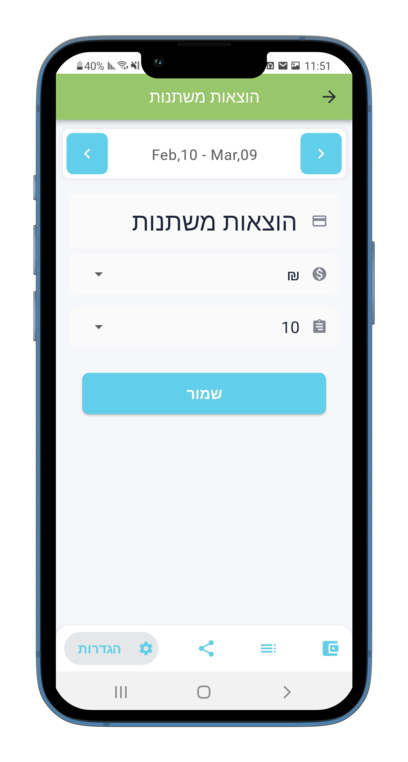
מומלץ להעביר לארכיון
- במסך "הפרויקטים שלי" החלק על הפרויקט הרצוי ימינה
- בחר בכפתור, "לארכיון".
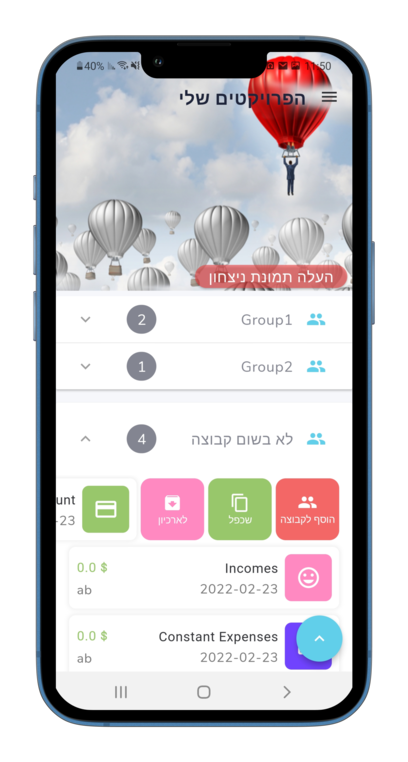
משייכים פרויקטים לקבוצות - ראה תשובה לשאלה הבאה
- במסך "הפרויקטים שלי" החלק על הפרויקט הרצוי ימינה.
- בחר "הוסף לקבוצה".
- מסך הקבוצות יפתח, ובתחילה יהיה ריק מקבוצות.
- הקלד את שם הקבוצה הראשונה שלך בתיבת הטקסט בראש המסך
- לחץ על "הוסף".
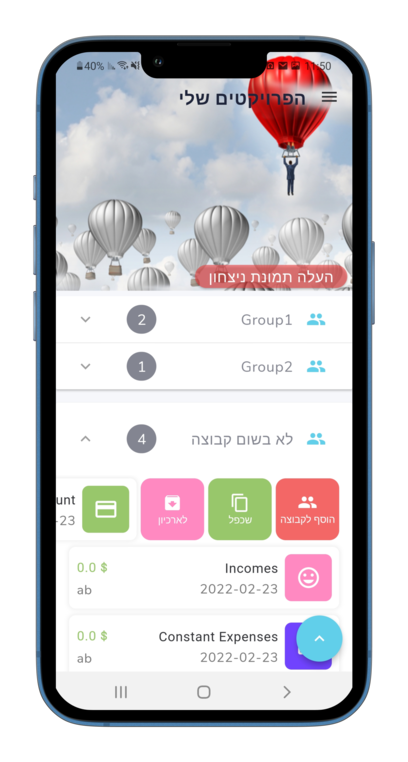
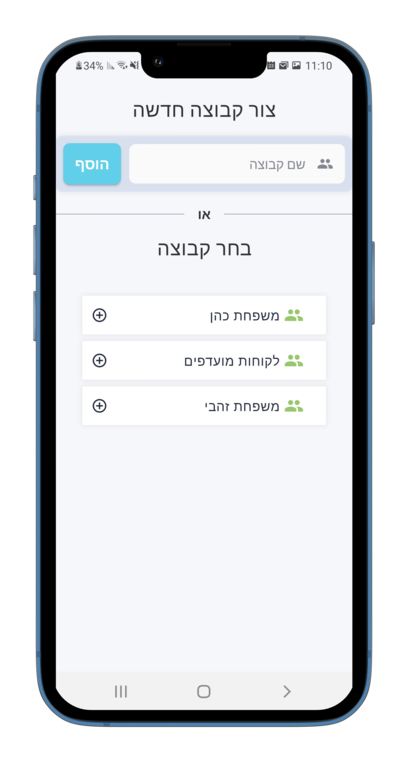
- לחץ על הקבוצה הרצויה.
- הפרויקטים המשוייכים לקבוצה, יחשפו.
- החלק ימינה על הפרויקט הרצוי.
- בחר "הסר מקבוצה"